|
|
画像位置設定ダイアログを表示します。 •4点以上の画像のピクセルを指定して、それぞれの投影後の位置(十進緯度経度あるいはUTM座標値など)を数値入力することにより、画像に位置情報を持たせます。 |
画像テーマを所定の座標系へ貼り付けるためのツールです。
市販の地図画像などをメニュー[挿入][数値地図]から読み込んだ場合は必要ありませんが、これに含まれない画像テーマを読み込んだ場合には、その画像テーマの位置情報を個別に設定する必要があります。そのためのツールが画像位置設定ツールです。
画像テーマの位置情報は、拡張子twfやbwfのファイルに保存されています。このファイルを削除することにより、投影を元の状態に戻すことができます。
|
|
画像位置設定ダイアログを表示します。 •4点以上の画像のピクセルを指定して、それぞれの投影後の位置(十進緯度経度あるいはUTM座標値など)を数値入力することにより、画像に位置情報を持たせます。 |
操作手順(画像位置設定)
⑨ ビューマネジャーにおいて、位置設定を行う画像テーマを選択します。その状態でメニュー[ツール][画像位置設定...]を選びます。
⑩ ”画面位置設定”ダイアログ(A)と、画像テーマの画面ピクセル値をマウスクリックで取得可能な”イメージ画面”ダイアログ(B)が現れます。(C)はマップビューのイメージです。
⑪ 位置設定を行う画像テーマが表示されます。(ビューマネジャーにおいて選択中のテーマが表示される筈です)
⑫ 画像位置設定を正確に行うためには最低4点の位置情報が必要です。その位置情報をこの表の中に登録していきます。
⑬ 位置情報を与えたい点の画面ピクセル値を入力します。“イメージ画像”ダイアログの<位置指定>ボタンをクリックしたあと任意の位置をクリックすると、その点のピクセル値が自動的に表示されます。このダイアログ内でのイメージの拡大、縮小、移動、全体表示はダイアログ下端のボタンで行うことができます。
⑭ 今クリックした点(⑤)に与える位置情報を入力します。ビューマネージャー上で対象画像テーマを選択し、”画像位置指定”ツール を有効に(クリック)した後マップペーン上をクリックすると、その点の座標値がその時ラジオボタンで選択されている単位で自動的に表示されます。
を有効に(クリック)した後マップペーン上をクリックすると、その点の座標値がその時ラジオボタンで選択されている単位で自動的に表示されます。
|
Geographic Coordinates |
DMS形式 |
緯度・経度で設定します。 |
|
DEG形式 |
十進緯度経度で設定します。 | |
|
Projected Coordinates |
数値入力で設定します。(画像テーマが自身の地図投影定義ファイル(*.tsr)を持つ場合はそこで設定されている単位、持たない場合はマップビューの座標系で設定されている単位です。) | |
⑮ <追加>ボタンをクリックすると、今クリックした点のピクセル値(⑤)と位置情報(⑥)が表(④)の中に登録されます。これを、最低4点について繰り返します。
⑯ 表(④)からポイントを削除したい場合、そのポイントを選択し<削除>ボタンをクリックします。
⑰ 表(④)に登録済のポイントの値を修正したい場合には、まずそのポイントを選択します。登録済の値が⑤と⑥に表示されるので、その値を修正し<変更>ボタンをクリックします。
⑱ <実行>ボタンをクリックするとRMエラー値を計算します。
⑲ <適用>ボタンをクリックすると画像位置情報定義ファイル(*.twf/*.bwf)が作成され、画像テーマは正しい位置に描画されます。
⑳ 表(④)に登録された位置情報が適切でない場合、描画もまた適切に行われません。<元に戻す>ボタンを押すことで描画を元の位置に戻すことができます。また、一度<適用>ボタンで確定した後にポイントを追加したい場合にもこの<元に戻す>ボタンを押して下さい。位置情報がキャンセルされ、ポイントを追加できるようになります。
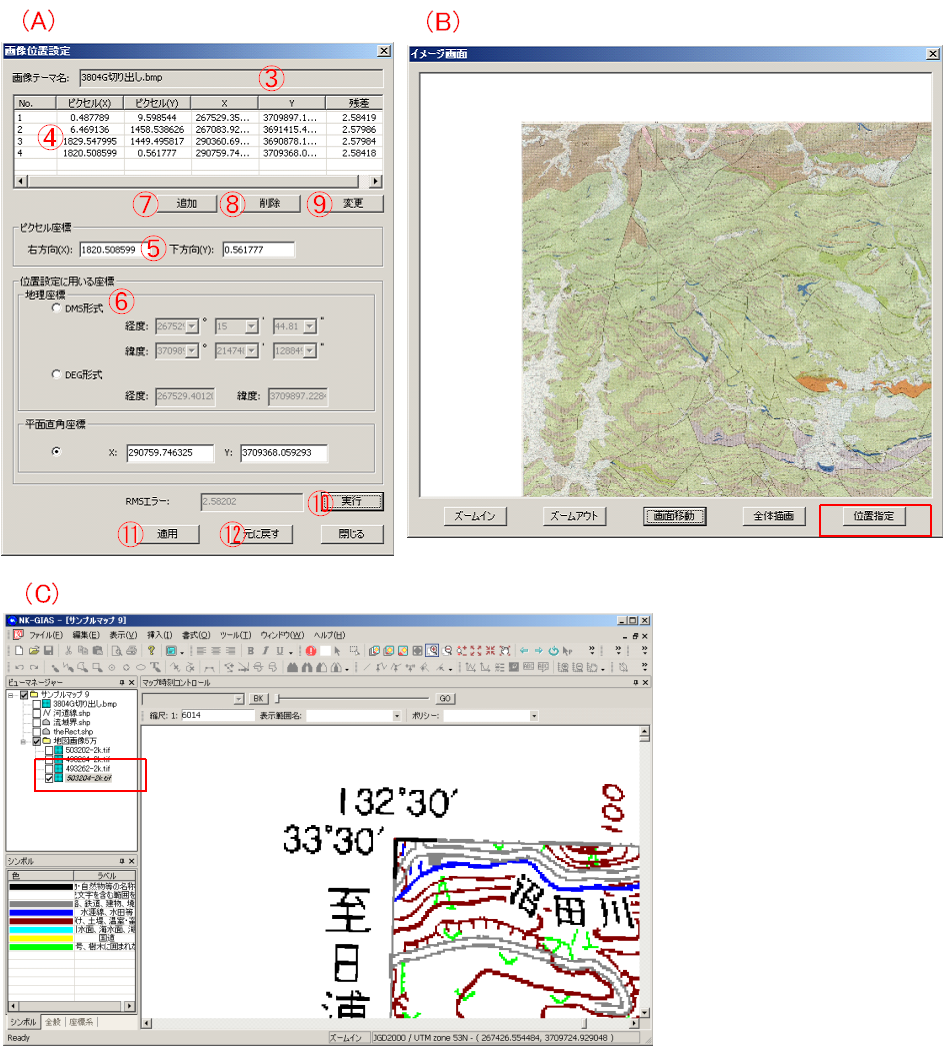
注意
•この処理は、画像テーマに画像位置情報定義ファイル(*.twf/*.bwf)を与えるだけです。マップビューの座標系に合わせて自動的に画像の表示位置も更新されるようにするには、地図投影法定義ファイル(*.tsr/*.bsr)を別途作成、あるいは変更する必要があります。
•地図投影法定義ファイル(*.tsr/*.bsr)の作成、変更には次の3通りの方法があります。
•テーマのプロパティダイアログから追加作成する方法
•座標系の設定ダイアログからコピーする方法
•定義ファイルをWKTのルールに従って作成する方法
[解説]